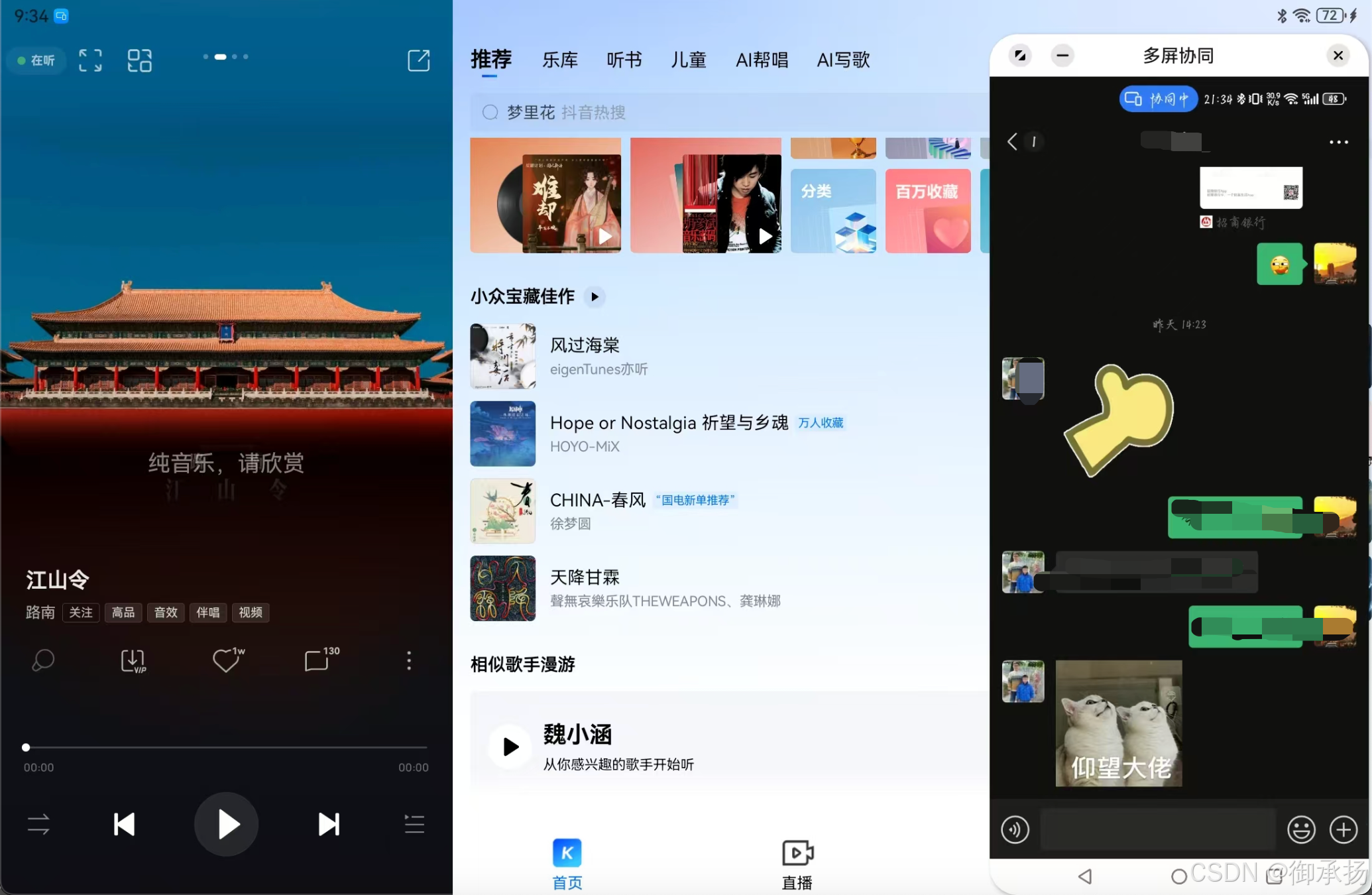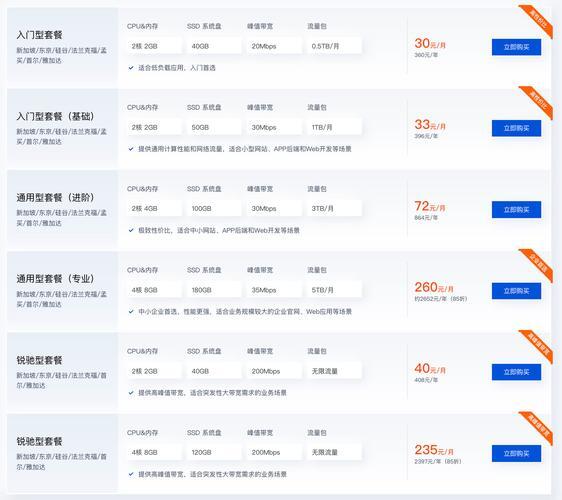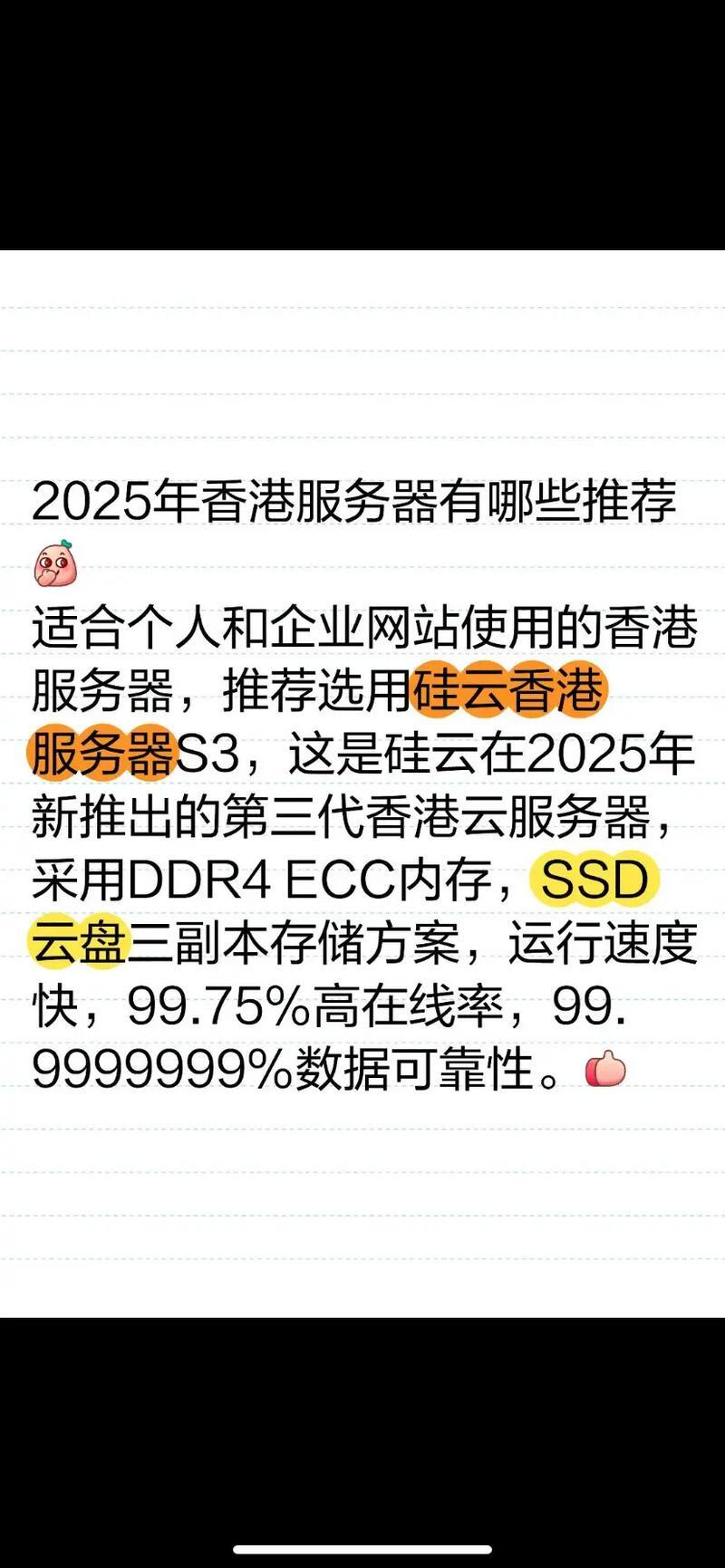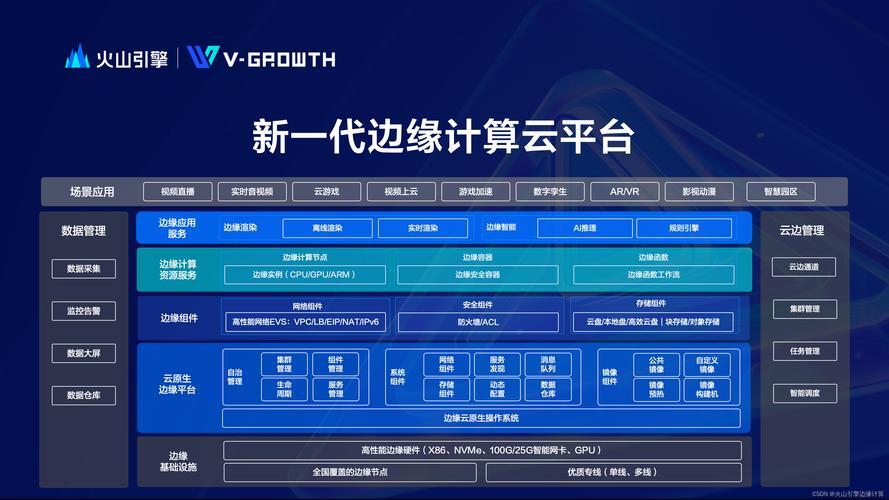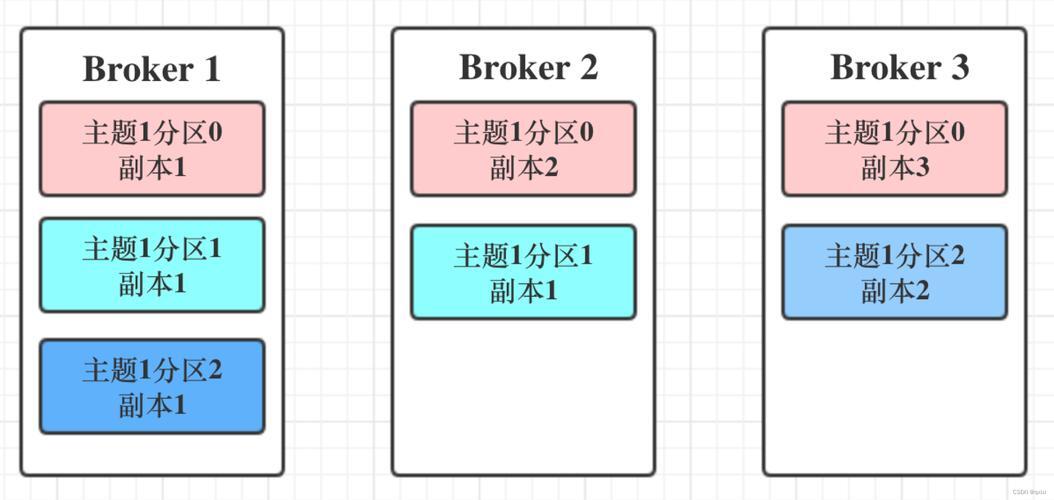Hypium UIViewer 让 MacOS 与鸿蒙NEXT手机实现多屏协同
鸿蒙工具之Hypium
- 一、前言
- 二、认识 Hypium
- 三、活用 Hypium 的 UIViewer
一、前言
上图呢,是我用华为平板和华为手机进行多屏协同时的界面。多屏协同的好处有很多,其中一个就是可以对手机上的显示页面,在电脑上直接进行截图,而不是手机上截图后,再通过聊天工具转发到电脑上进行使用,像我之前写《从零开始开发纯血鸿蒙应用》几篇博文时,就经常需要将应用在手机上的运行界面进行截图,而我也就是直接在电脑上进行截图的。
然而,我本人使用的电脑是 MacOS,与手机并不是同个品牌,更不是同个生态,那我是怎么做到将手机屏幕投屏到电脑上的呢?
这就不得不说华为鸿蒙团队,为纯血鸿蒙app自动化测试所提供的Hypium了。
二、认识 Hypium
Appium 这个,我相信很多同行都听说、乃至使用过。
Appium 是进行移动端(主要是安卓)自动化测试常用的框架,如今,纯血鸿蒙与安卓分道扬镳,过去适用于安卓的框架或工具,已经无法匹配新的系统,很简单的一个例子就是,ADB已经不能识别搭载纯血鸿蒙系统的手机,专门用于纯血鸿蒙系统手机的桥接器,是由华为鸿蒙官方提供的 hdc。
同样的道理,基于生态所需,鸿蒙官方同样提供了专门用于纯血鸿蒙app自动化测试的 Hypium 框架和工具:
在 Hypium 套件里面,有一个可以安装在 PyCharm 里面的插件包,而这个插件提供了一个叫UIViewer的功能:
利用该功能,就可以轻松实现纯血鸿蒙手机的屏幕捕获。
所以,在电脑与手机无法通过多屏协同完成手机屏幕捕获,纯血鸿蒙应用市场上也没有类似功能的三方应用时,Hypium 的 UIViewer 就成了一个必选项,即便你并不想学习纯血鸿蒙应用的自动化测试,我也觉得有必要安装 Hypium。
三、活用 Hypium 的 UIViewer
Hypium 的 UIViewer,与 Appium Inspector 有很大的不同,在于前者具有更强大的交互能力:可以通过鼠标直接操作手机:
而 Appium Inspector 只能以很生硬的方式操作手机,并不能通过点击电脑上显示的手机屏幕,去完成操作。
所以,Hypium 的 UIViewer 实际上拥有华为多屏协同办公功能的部分能力,至少直接操作手机是没问题的。
最后,我想说,如果你的手机是搭载了鸿蒙NEXT系统的手机,电脑为其他品牌的,那么,不妨试试这种不一样的多屏协同吧。